Win10电脑忘记登录密码没有U盘如何解决
可以尝试使用Windows安装盘或者创建安装媒体来重置密码。具体步骤如下:
1. 使用另一台电脑制作一个Windows安装媒体(U盘或DVD)。
2. 将制作好的安装媒体插入忘记密码的Win10电脑。
3. 重启电脑,在启动时不断按某个键(通常是F2、F12或Esc,具体取决于电脑型号)进入启动菜单,选择使用安装媒体启动。
4. 按照提示进入安装向导,选择“修复你的电脑”。
5. 选择“疑难解答” > “高级选项” > “命令提示符”。
6. 在命令提示符下,输入以下命令来重置密码:
```
net user 用户名 新密码
```
将“用户名”替换为需要重置密码的用户名,“新密码”替换为你想要设置的新密码。
7. 重启电脑,使用新设置的密码登录。
请注意确保你知道需要重置密码的用户名。
1. 使用另一台电脑制作一个Windows安装媒体(U盘或DVD)。
2. 将制作好的安装媒体插入忘记密码的Win10电脑。
3. 重启电脑,在启动时不断按某个键(通常是F2、F12或Esc,具体取决于电脑型号)进入启动菜单,选择使用安装媒体启动。
4. 按照提示进入安装向导,选择“修复你的电脑”。
5. 选择“疑难解答” > “高级选项” > “命令提示符”。
6. 在命令提示符下,输入以下命令来重置密码:
```
net user 用户名 新密码
```
将“用户名”替换为需要重置密码的用户名,“新密码”替换为你想要设置的新密码。
7. 重启电脑,使用新设置的密码登录。
请注意确保你知道需要重置密码的用户名。
今天给大家介绍一下Win10电脑忘记登录密码没有U盘的具体解决方法。
1. 如图,在电脑的登录页面,按住键盘上的shift键,然后点击重启电脑。(也可以选择按电脑电源键强制关机)
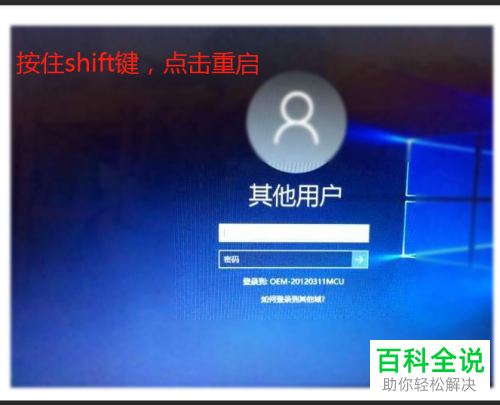
2. 重启后,如图,进入自动修复页面。

3. 在页面右侧。找到高级选项按钮,点击。

4. 如图,弹出选择一个选项,选择底部的疑难解答,点击。
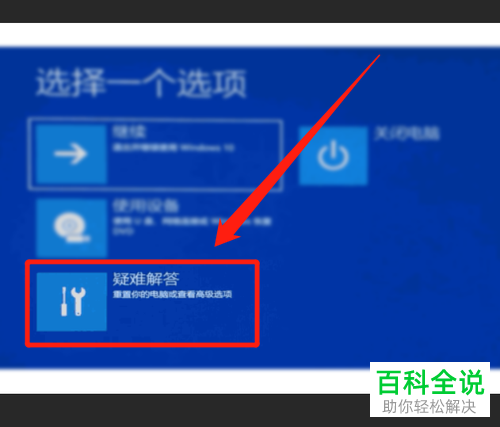
5. 接下来,选择重置此电脑选项。
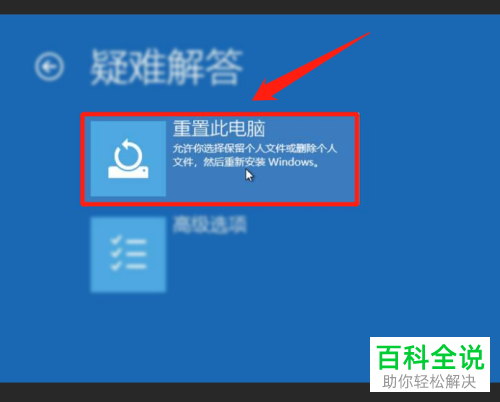
6. 如图,有两种选择:保留我的文件(保留个人账号数据),删除所有内容(删除所有账号桌面的内容,包含文档和收藏夹等),我们可以先选择保留我的文件,然后看有没有解决,若没有,则只能再次重复步骤,选择删除所有内容。

7. 然后电脑就自动进入重置系统的页面,耐心等待,最后即可进入电脑桌面。其实还有一个比较复杂的办法,通过命令行的方式,不建议使用,若实在不行选择重装系统也是可以解决的。
 以上就是Win10电脑忘记登录密码没有U盘的具体解决方法。
以上就是Win10电脑忘记登录密码没有U盘的具体解决方法。

